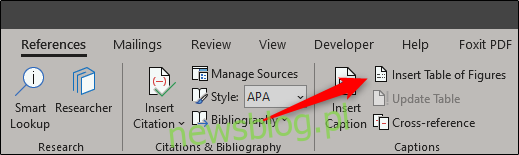Spis ilustracji to posortowana według numerów stron lista podpisów pobranych z rycin, obrazów lub tabel w dokumencie. Jest jak spis treści, ale jest to spis wszystkiego, do którego można dodać podpis.
Wstaw spis rysunków
Dodanie tabeli rysunków jest użytecznym narzędziem umożliwiającym czytelnikowi szybką nawigację do określonych części dokumentu (lub jako osobisty przewodnik szybkiego odniesienia). Jest to szczególnie ważne w przypadku dłuższych dokumentów z nadmierną ilością nośników. Należy jednak pamiętać, że dodanie spisu rycin jest możliwe tylko wtedy, gdy dodasz podpisy (nie mylić z tekstem alternatywnym) do rycin, obrazów i tabel. Zakładamy, że w tym przykładzie podpisałeś już odpowiedni materiał w swoim dokumencie Word.
Gdy będziesz gotowy do wstawienia spisu ilustracji, kliknij dalej i kliknij lokalizację dokumentu, w którym chcesz dodać tabelę. Następnie przejdź do zakładki „References” i wybierz „Insert Table of Figure”.
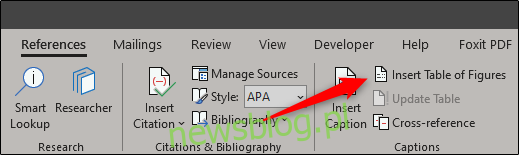
Po wybraniu zostanie wyświetlone okno „Spis rysunków”, w którym zostanie wyświetlony podgląd wydruku i strony internetowej spisu ilustracji. Tutaj możesz również dostosować kilka opcji i dostosować format tabeli.
Po dostosowaniu ustawień kliknij „OK”.
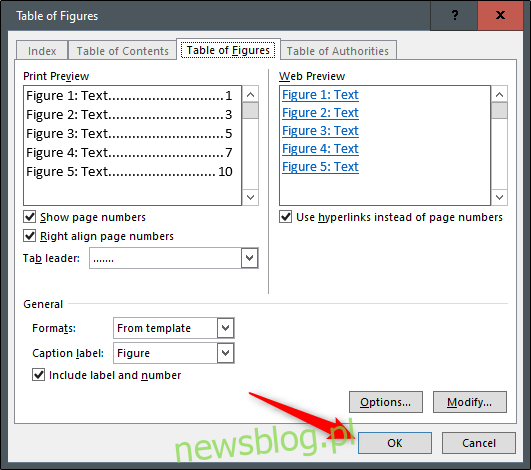
Twój spis ilustracji zostanie teraz wstawiony do twojego dokumentu Word.
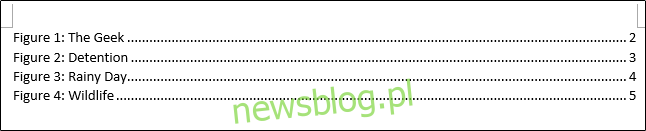
Zaktualizuj tabelę rysunków
Zrozumiałe jest, że obiekty z podpisami mogą się przemieszczać podczas dodawania, usuwania i edytowania treści w dokumencie. W rezultacie program Word zapewnia również prosty sposób aktualizowania tabeli rysunków w celu odzwierciedlenia wszelkich wprowadzonych zmian.
Aby zaktualizować tabelę liczb, musisz ją najpierw wybrać. Jeśli nie wybierzesz tabeli, opcja aktualizacji nie będzie dostępna. Po wybraniu tabeli liczb przejdź do zakładki „Referencje” i kliknij „Aktualizuj tabelę”. Alternatywnie możesz nacisnąć klawisz F9.
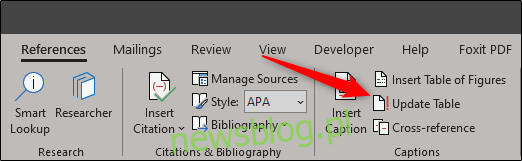
Teraz pojawi się okno dialogowe „Zaktualizuj spis ilustracji”. Tutaj możesz zaktualizować całą tabelę lub tylko numery stron. Wybierz opcję, która najbardziej Ci odpowiada, a następnie kliknij „OK”.
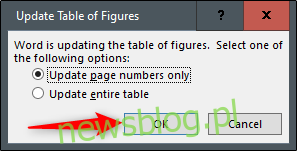
Twój spis ilustracji zostanie teraz zaktualizowany, aby odzwierciedlał aktualną wersję dokumentu.